
Tämän päivän artikkelissa näemme kuinka peilata iPhonen tai iPadin näyttö Windows 10 -tietokoneessa melko yksinkertainen. Tämä on erittäin mukava monille aktiviteeteille.
Mobiililaitteen näytön kopioiminen ei ole ollenkaan monimutkaista. On monia sovelluksia, joiden avulla voimme tehdä tämän melkein missä tahansa käyttöjärjestelmässä. Tänään näemme prosessin, jota meidän on seurattava, jos haluat tehdä sen kanssasi iPhone tai iPad.
IPhonen näytön peilaaminen Windows 10: ssä
Yksi iOS -laitteiden silmiinpistävimmistä ominaisuuksista on Airplay, jonka avulla voimme kopioi iPhonen tai iPadin näyttö televisiossa tai tietokoneessa, joka tukee Airplaya. Joskus se ei kuitenkaan ehkä toimi odotetulla tavalla, jos näin on, nämä vaihtoehtoiset sovellukset ovat hyödyllisiä.
LonelyScreen
Erinomainen vaihtoehto on LonelyScreen, jonka avulla voimme Hyödynnä Airplay -ominaisuuksia ilman minkäänlaista ongelmaa. Tätä varten on välttämätöntä ladata ohjelmisto tietokoneellesi.
Älä lataa laitteellesi mitään, koska se käyttää Airplay -toimintoja. Voit katsella elokuvia, kuunnella musiikkia, nauttia eri peleistä, mm.
Tämän sovelluksen käyttö on huomattavasti yksinkertaista, erittäin intuitiivista kaikin tavoin, ja lataamisen jälkeen voit käyttää sitä ilman ongelmia. Edellyttää, että molemmat laitteet ovat samassa verkossa Wifi.
ApowerMirror
Langattomasti voit peilinäyttö iPhonestasi Windows 10: ssä ilman liikaa ongelmia. Se on yksi parhaista, joita voimme löytää iOS: lle. Voit myös ottaa kuvakaappauksia ja näytön tallennuksia. Kaikki melko intuitiivisella tavalla.
Samaan aikaan voimme pelata erilaisia pelejä mobiililaitteille ja nauti niistä Windows 10 -tietokoneesi näytöllä. On tärkeää, että molemmat laitteet on kytketty samaan Wi-Fi-verkkoon. Mutta jättäen huomiotta, että ApowerMirror on yksi parhaista sovelluksista, erinomainen vaihtoehto Airplaylle.
Heijastin
Viimeinen työkalu, jonka aiomme nähdä, on heijastin 3, joka on optimoitu toimimaan täydellisesti Windows 10. Se toimii melko vakaasti ja on erittäin nopea.
Sinulla ei ole minkäänlaisia yhteys- ja käytettävyysongelmia, kunhan Internet -yhteys sallii sen. Koska se edellyttää, että molemmat laitteet ovat samassa Wi-Fi-verkossa, se voi määrittää langattoman tai WiFi-verkon oikein.
Muista, että sinun on suojauduttava oikein avoimissa WiFi -verkoissa ja että voit käyttää kahta WiFi -verkkoa samanaikaisesti.
Sen käyttö on melko yksinkertaista, koska sovellus itsessään on erittäin intuitiivinen, joten pienellä huomiolla voit nopeasti peilaa iPhone -näyttösi Windows 10 -tietokoneessasi.
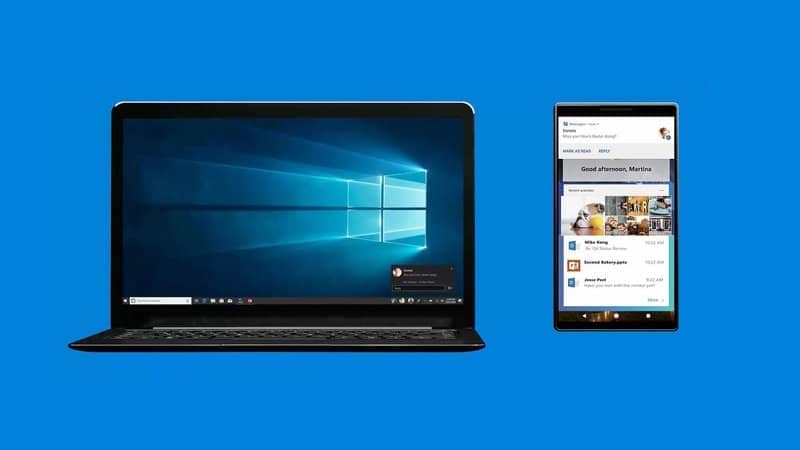
IPhonen tai iPadin näytön näyttäminen Windows 10: ssä
Kuten näet muutamassa vaiheessa, voit peilaa tai peilaa iPhonen näyttöä ja kaikki mitä teet siinä Windows 10 -tietokoneellasi. Tämä on melko helppo tehtävä, mutta jos sinulla on kysyttävää, suosittelemme lukemaan jokaisen yllä mainitun sovelluksen dokumentaation.
Jokainen näistä sovelluksista toimii uskomattoman hyvin, ainoa ”mutta” on vähintäänkin, että ne riippuvat käytössäsi olevasta Wi-Fi-yhteydestä. Ilmeisesti mitä vakaampi ja lähempänä modeemia olet, sitä paremmin se toimii.
Heti kun sinulla on jonkinlainen Internet -yhteysongelma, peilaa iOS -laitteen näyttö Windows 10: ssä. Vaikka tämä on normaalia ja odotettua, koska useimmat näistä sovelluksista kopioivat näytön samalla tavalla.
Jos sinulla on epäilyksiä iPhonen näytön peilaamisesta Windows 10: ssä, voit jättää sen hieman alemmaksi kommenttikenttään.